Panasonic DMP-BDT310, DMP-BDT210, DMP-BDT111, DMP-BDT110 User Manual [de]

Bedienungsanleitung
Blu-ray Disc™ Player
DMP-BDT310
DMP-BDT210
DMP-BDT111
DMP-BDT110
Die Abbildung zeigt das Modell DMP-BDT310.
Verehrter Kunde
Wir danken Ihnen für den Kauf dieses Produkts.
Bitte lesen Sie zur Leistungsoptimierung des Geräts und zu Ihrer eigenen Sicherheit die vorliegende Anleitung sorgfältig durch.
Bitte lesen Sie diese Bedienungsanleitung vor dem Anschließen, Inbetriebnehmen oder Einstellen dieses Geräts vollständig durch. Bitte bewahren Sie diese Anleitung zur künftigen Referenz auf.
|
|
|
|
|
|
|
|
|
|
|
|
|
|
|
|
|
|
|
|
|
|
|
|
|
|
|
VQT3B61-2 |
|
|
|
|
|
|
|
|
|
|
|
|
|
|
|
|
|
|
|
|
|
|
|
|
|
|
|
|
|
|
|
|
|
|
|
|
|
|
|
|
|
|
|
|
|
|
|
|
|
|
|
|
|
|
|
|
|
|
|
|
|
|
|
|
|
|
|
|
|
|
|
|
|
|
|
|
|
|
|
|
|
|
|
|
|
|
|
|
|
|
|
|
|
|
|
|
|
|
|
|
|
|
|
|
|
|
|
|
|
|
|
|
|
|
EG |
|
|
|
|
|
|
|
|
|
|
|
|
|
|
|
|
|
|
|
|
|
|
|
|
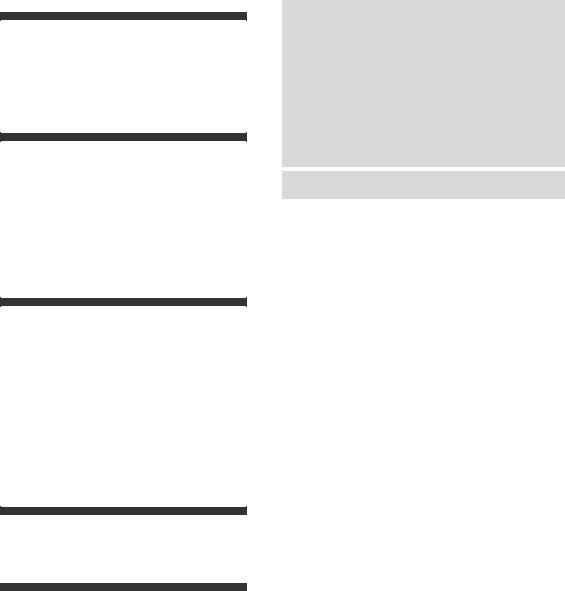
Inhaltsverzeichnis
Für den Start
Sicherheitsmaßnahmen. . . . . . . . . . . . . . . . . . . . . 3 Zubehörteile. . . . . . . . . . . . . . . . . . . . . . . . . . . . . . 4 Pflege des Geräts und der Medien . . . . . . . . . . . . 4 Benutzung der Bedienelemente . . . . . . . . . . . . . . 5 Wiedergabefähige Discs/Karten/USB-Geräte . . . . 6
Anschlüsse und Einstellungen
SCHRITT 1: Anschluss an einen Fernseher . . . . . 8 SCHRITT 2: Anschluss an einen Verstärker/
Empfänger. . . . . . . . . . . . . . . . . . . . . 9 SCHRITT 3: Anschluss an Breitbandnetz . . . . . . 11 SCHRITT 4: Anschluss ans Netz . . . . . . . . . . . . 12 SCHRITT 5: Einstellung . . . . . . . . . . . . . . . . . . . 13 SCHRITT 6: Neuprogrammierung der
Fernbedienung . . . . . . . . . . . . . . . . 16
Wiedergabe
Anschließen oder Entfernen von Medien . . . . . . 16 HOME-Menü . . . . . . . . . . . . . . . . . . . . . . . . . . . . 17 Wiedergabe von Videoinhalten . . . . . . . . . . . . . . 17 Spaß mit 3D-Video . . . . . . . . . . . . . . . . . . . . . . . 21 Wiedergabe von Standbildern . . . . . . . . . . . . . . . 22 Wiedergabe von Musik . . . . . . . . . . . . . . . . . . . . 23 Genuss von VIERA CAST . . . . . . . . . . . . . . . . . . 24 Wiedergabe von auf einem anderen Gerät gespeicherten Inhalten . . . . . . . . . . . . . . . . . . . . 25 Gemeinsame Bedienung mit dem Fernsehgerät (VIERA Link “HDAVI Control™”) . . . . . . . . . . . . . 27
Einstellungen
Wiedergabemenü . . . . . . . . . . . . . . . . . . . . . . . . 28
Menü “SETUP” . . . . . . . . . . . . . . . . . . . . . . . . . . 30
Bezüge
Anleitung zur Fehlersuche und -behebung . . . . . 35 Meldungen. . . . . . . . . . . . . . . . . . . . . . . . . . . . . . 38 Technische Daten . . . . . . . . . . . . . . . . . . . . . . . . 39 Zusatzinformationen . . . . . . . . . . . . . . . . . . . . . . 40
Informationen zu den Beschreibungen in dieser Betriebsanleitung
≥Die Bedienungsanweisungen für das Gerät beziehen sich in der Regel auf die Verwendung der Fernbedienung.
≥Diese Betriebsanleitung gilt für die Modelle DMP-BDT310, DMP-BDT210, DMP-BDT111 und DMP-BDT110. Wenn nicht anders angegeben, beziehen sich die Abbildungen in der Betriebsanleitung
auf das Modell DMP-BDT310.
[BDT310] [BDT210] [BDT111] [BDT110] : zeigt auf DMP-BDT310, DMP-BDT210, DMP-BDT111 bzw. DMP-BDT110 anwendbare Funktionen an.
Firmware-Update (> 15)
2 VQT3B61

Sicherheitsmaßnahmen
WARNUNG
Gerät
≥Zur Reduzierung der Gefahr von Brand, elektrischem Schlag und Beschädigung:
–Setzen Sie dieses Gerät weder Regen, noch Feuchtigkeit, Tropfen oder Spritzern aus.
–Stellen Sie keine mit Flüssigkeiten gefüllten Gefäße, wie Vasen, auf dieses Gerät.
–Ausschliesslich das empfohlene Zubehör verwenden.
–Entfernen Sie die Abdeckungen nicht.
–Reparieren Sie dieses Gerät nicht selbst. Wenden Sie sich zur Wartung an qualifiziertes Kundendienstpersonal.
–Lassen Sie keine Gegenstände aus Metall in dieses Gerät fallen.
–Stellen Sie keine schweren Gegenstände auf dieses Gerät.
Netzkabel
≥Zur Reduzierung der Gefahr von Brand, elektrischem Schlag und Beschädigung:
–Gewährleisten Sie, dass die Spannung der Stromversorgung dem auf diesem Gerät angegebenen Wert entspricht.
–Fügen Sie den Netzstecker vollständig in die Steckdose ein.
–Ziehen Sie nicht an der Leitung, knicken Sie sie nicht und stellen Sie keine schweren Gegenstände darauf.
–Fassen Sie den Stecker nicht mit nassen Händen an.
–Fassen Sie den Stecker beim Herausziehen an seinem Korpus an.
–Verwenden Sie keinen Netzstecker und keine
Steckdose, die beschädigt sind.
≥Installieren Sie dieses Gerät so, dass das Netzkabel sofort aus der Steckdose gezogen werden kann, wenn Störungen auftreten.
SD-Karte
≥Bewahren Sie die Speicherkarte außerhalb der Reichweite von Kindern auf, damit sie nicht von diesen verschluckt werden kann.
ACHTUNG
Gerät
≥Dieses Gerät verwendet einen Laser. Der Gebrauch von Steuerungen oder Einstellungen bzw. das Ausführen von anderen Vorgängen, als denen hier angegebenen, kann zu einer gefährlichen Belastung durch Strahlungen führen.
≥Stellen Sie keine Quellen offener Flammen, z.B. brennende Kerzen, auf das Gerät.
≥Dieses Gerät kann beim Betrieb Hochfrequenzstörungen auffangen, die durch die Benutzung von Mobiltelefonen verursacht werden. Sollte eine solche Störung festgestellt werden, sollte das Handy in größerer Entfernung zu diesem Gerät betrieben werden.
≥Dieses gerät ist für den betrieb in ländern mit gemässigtem klima bestimmt.
Aufstellung
≥Stellen Sie dieses Gerät auf eine ebene Oberfläche.
≥Zur Reduzierung der Gefahr von Brand, elektrischem Schlag und Beschädigung:
–Installieren oder positionieren Sie dieses Gerät nicht in einem Bücherregal, Einbauschrank oder einem sonstigen engen Raum. Stellen Sie eine gute Belüftung des Gerätes sicher.
–Achten Sie darauf, die Entlüftungsschlitze des Gerätes nicht durch Gegenstände aus Papier oder Stoff zu blockieren, z.B. Zeitungen, Tischdecken und Vorhänge.
–Setzen Sie dieses Gerät keinem direkten Sonnenlicht, hohen Temperaturen, starker Feuchtigkeit und übermäßigen Erschütterungen aus.
Batterien
≥Explosionsgefahr bei falschem Anbringen der Batterie. Ersetzen Sie die Batterie nur durch den vom Hersteller empfohlenen Typ.
≥Der Missbrauch der Batterien kann zu einem Auslaufen von Elektrolyt und einem Brand führen.
–Verwenden Sie keine alten und neuen Batterien oder verschiedene Typen gleichzeitig.
–Niemals starker Hitze oder offenem Feuer aussetzen.
–Lassen Sie die Batterie(n) nie längere Zeit in einem Auto mit geschlossenen Türen und Fenstern zurück, das direkter Sonneneinstrahlung ausgesetzt ist.
–Nehmen Sie die Batterien nicht auseinander, und schließen Sie sie nicht kurz.
–Laden Sie Alkalioder Manganbatterien nicht wieder auf.
–Verwenden Sie keine Batterien mit teilweise abgelöstem Mantel.
–Entfernen Sie die Batterien, wenn Sie die Fernbedienung über längere Zeit nicht benutzen. Lagern Sie die Batterien an einem kühlen, dunklen Ort.
≥Wenden Sie sich zur Entsorgung der Batterien an die lokalen Behörden oder erfragen Sie die richtige Vorgehensweise zur Entsorgung.
Für den Start
Einstellungen Wiedergabe Anschlüsse und Einstellungen
Bezüge
VQT3B61 3
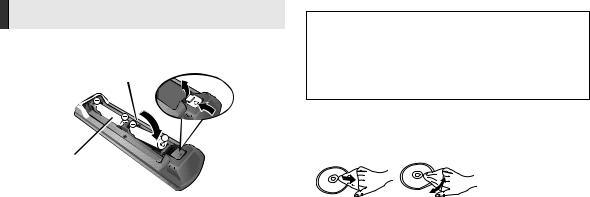
Zubehörteile
Vor dem Gebrauch dieses Geräts kontrollieren Sie die mitgelieferten Teile.
1Fernbedienung
(N2QAYB000576)
2Batterien für Fernbedienung
1 |
Netzkabel |
1 |
CD-ROM |
|
|
≥Die in dieser Bedienungsanleitung aufgeführten Produktnummern entsprechend dem Stand im Dezember 2010. Änderungen jederzeit möglich.
≥Verwenden Sie das Netzkabel nicht mit anderen Geräten.
Verwendung der Fernbedienung
Legen Sie die Batterien so ein, dass die Pole (i und j) den Zeichen in der Fernbedienung entsprechen.
R6/LR6,
(Alkalische oder Manganbatterien)
Auf den Sensor des Fernbedienungssignal an diesem Gerät richten. (> 5)
Pflege des Geräts und der Medien
∫ Reinigen Sie dieses Gerät mit einem weichen, trockenen Tuch
≥Verwenden Sie auf keinen Fall Alkohol, Lackverdünner oder Benzin zum Reinigen dieses Gerätes.
≥Bevor Sie ein mit Chemikalien getränktes/imprägniertes Tuch verwenden, lesen Sie die zugehörigen Gebrauchshinweise genau durch.
∫Reinigen Sie die Linse mit dem Linsenreiniger
Linsenreiniger: RP-CL720AE
≥Dieser Linsenreiniger ist möglicherweise nicht in allen Ländern, z.B. Deutschland, erhältlich. Bitte setzen Sie sich in dem Fall mit Ihrem Panasonic-Händler in Verbindung.
≥Dieser Linsenreiniger wird speziell für DIGA verkauft, kann aber auch für dieses Gerät verwendet werden.
∫Discs reinigen
JA NEIN
Mit einem feuchten Tuch abwischen und dann trocken wischen.
∫ Vorsichtsmaßnahmen zum Umgang mit Discs und Karten
≥Berühren Sie die Discs nur an den Kanten, um unbeabsichtigte Kratzer und Fingerabdrücke auf der Discoberfläche zu vermeiden.
≥Kleben Sie keine Etiketten oder Aufkleber auf Discs.
≥Verwenden Sie keine Schallplatten-Reinigungssprays, Benzin, Verdünner, Antistatikflüssigkeiten oder andere Lösungsmittel.
≥Befreien Sie die Kontakte an der Rückseite der Karte von Staub, Wasser und anderen Fremdkörpern.
≥Die folgenden Discs sollten nicht verwendet werden:
–Discs mit freiliegenden Klebstoffresten von entfernten Aufklebern oder Etiketten (Leih-Discs etc).
–Stark verzogene Discs oder Discs mit Rissen und Sprüngen.
–Discs mit ungewöhnlicher Form, z. B. in Herzform.
∫ Entsorgung oder Weitergabe des Geräts
Dieses Gerät könnte die Informationen der Benutzereinstellung beibehalten. Wenn Sie dieses Gerät entweder durch Entsorgung oder Übereignung beseitigen, befolgen Sie das Verfahren für die Rücksetzung auf alle werksseitigen Einstellungen und die Löschung der Benutzereinstellungen. (> 35, “So setzen Sie alle Einstellungen auf die werksseitige Einstellung zurück.”)
≥Das Bedienungsarchiv könnte im Gerätespeicher registriert worden sein.
4 VQT3B61
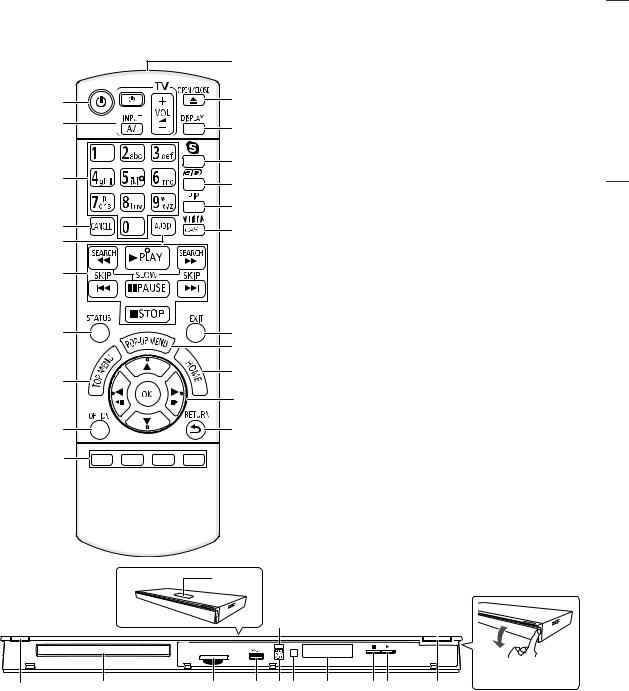
Benutzung der Bedienelemente |
||||
|
11 |
1 |
Schaltet das Gerät aus und ein |
|
|
2 |
TV-Steuertasten (> 16) |
||
|
|
|||
|
|
|
Sie können das Fernsehgerät über die Fernbedienung |
|
1 |
12 |
|
dieses Gerätes steuern. |
|
|
[Í TV] : Schaltet das Fernsehgerät ein und aus |
|||
|
|
|||
2 |
13 |
|
[AV] : Umschalten des Eingabekanals |
|
|
|
[i j VOL] : Einstellen der Lautstärke |
||
|
|
|
||
|
|
3 |
Wählen Sie die Titelnummern usw. aus./Geben Sie |
|
|
14 |
4 |
Nummern und Zeichen ein (> 24) |
|
3 |
15 |
Löschen |
||
5 |
Audioauswahl (> 18) |
|||
|
||||
|
16 |
6 |
Steuertasten für grundlegende Wiedergabefunktionen |
|
|
|
(> 17, 18) |
||
|
|
|
||
4 |
17 |
7 |
Anzeigen von Statusmeldungen (> 17) |
|
5 |
|
8 |
Anzeigen des Hauptmenüs/DIRECT NAVIGATOR (> 17) |
|
|
|
9 |
Menü OPTION anzeigen (> 18) |
|
6 |
|
10 |
Farbtasten (rot, grün, gelb, blau) |
|
|
|
Diese Tasten werden verwendet, wenn |
||
|
|
|
||
|
|
|
≥ Steuern von BD-Video-Discs, die |
|
|
|
|
JavaTM-Anwendungen enthalten (BD-J). |
|
7 |
18 |
|
≥ Steuern von VIERA CAST-Inhalten. (> 24) |
|
11 |
Sender für das Signal der Fernbedienung |
|||
|
19 |
12 |
Disclade öffnen oder schließen (> 16) |
|
|
20 |
|
WARNUNG |
|
8 |
|
Stellen Sie keine Gegenstände vor das Gerät. Die |
||
|
|
Disclade könnte beim Öffnen mit dem Gegenstand |
||
|
21 |
|
||
|
|
kollidieren, was zu Beschädigungen führen kann. |
||
|
|
13 |
Wiedergabemenü anzeigen (> 28) |
|
9 |
22 |
14 |
Beginn einer Videokommunikation (> 24) |
|
|
|
15 |
Einrichten von 3D-Effekten (> 21) |
|
10 |
|
16 |
Ein-/ausschalten des Sekundärvideos |
|
|
|
(Picture-in-picture) (> 19) |
||
|
|
|
||
|
|
17 |
Zeigt den Home Bildschirm von VIERA CAST (> 24) an |
|
|
|
18 |
Beenden des Menübildschirms |
|
|
|
19 |
Aufrufen des Popup-Menüs (> 17) |
|
|
|
20 |
Anzeige des HOME-Menüs (> 17) |
|
|
|
21 |
Auswahl/OK, Einzelbildwiedergabe (> 18) |
|
|
|
22 |
Rückkehr zum vorherigen Bildschirm |
|
|
12 |
|
|
|
|
|
6 |
|
|
|
|
|
|
|
|
SD CARD |
|
Um die Frontblende |
|
|
|
|
herunterklappen, ziehen |
|
|
|
|
Sie sie nach vorne. |
|
1 |
2 |
3 |
4 |
5 7 |
8 |
9 10 |
11 |
1Bereitschafts-/Ein-Schalter (Í/I) (> 13)
Drücken Sie diese Taste, um das Gerät in den Standby-Modus oder aus diesem ein zu schalten. Auch im Standby-Modus verbraucht das Gerät eine geringe Menge Strom.
2Disclade (> 16)
3SD-Card-Schlitz (> 16)
4USB-Anschluss (> 16)
5[BDT310] : V.OFF LED (LED Video aus)
Die LED kann einund ausgeschaltet werden. (> 32)
6ANRUF-LED (> 24)
Diese LED leuchtet auf, wenn dieses Gerät einen eingehenden Anruf usw. für eine Videokommunikation empfängt.
7Fernbedienungs-Signalsensor Entfernung: Innerhalb von 7 m
Winkel: Ungefähr 20e nach oben und unten, 30e nach links und rechts
8Anzeige
9Stopp (> 18)
10Starten der Wiedergabe (> 17)
11Disclade öffnen oder schließen (> 16)
12[BDT310] [BDT210] : Touch Free-Sensor (> 34) Diese LED leuchtet auf, wenn der TOUCH-FREE SENSOR aktiv ist.
Anschlüsse auf der Rückseite (> 8–12).
Für den Start

VQT3B61 5
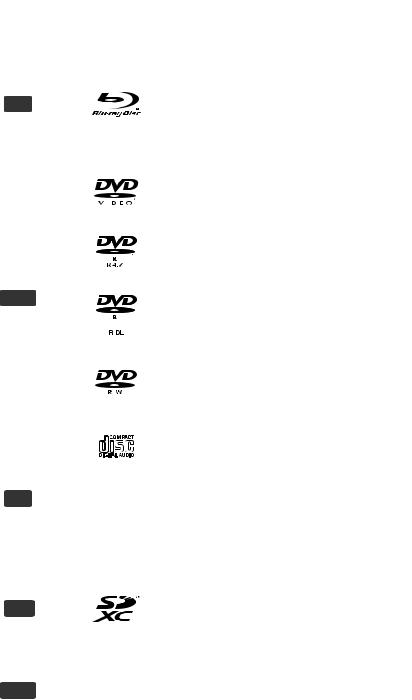
Wiedergabefähige Discs/Karten/USB-Geräte
Gerät |
Disc-Kennzeic |
Gerätearten |
Inhaltsformat* |
||
hnungen |
|||||
|
|
|
|||
|
|
|
BD-Video |
Video |
|
|
|
|
BD-RE |
Video |
|
|
|
|
JPEG/ |
||
BD |
|
|
|
MPO (3D-Foto) |
|
|
|
|
BD-R |
Video |
|
|
|
|
DivX® |
||
|
|
|
|
MKV |
|
|
|
|
DVD-Video |
Video |
|
|
|
|
|
|
|
|
|
|
|
|
|
|
|
|
DVD-R |
Video |
|
|
|
|
AVCHD |
||
|
|
|
|
DivX® |
|
DVD |
|
|
|
MKV |
|
|
|
|
|||
|
|
DVD-R DL |
MP3 |
||
|
|
|
JPEG/ |
||
|
|
|
|
MPO (3D-Foto) |
|
|
|
|
|
|
|
|
|
|
DVD-RW |
Video |
|
|
|
|
|
AVCHD |
|
|
|
— |
+R/+RW/+R DL |
|
|
|
|
|
Musik CD |
Musik [CD-DA] |
|
|
|
|
|
|
|
|
|
|
|
DivX® |
|
CD |
|
|
CD-R |
MKV |
|
|
|
Musik [CD-DA] |
|||
|
|
— |
|||
|
|
CD-RW |
MP3 |
||
|
|
|
|||
|
|
|
|
JPEG/ |
|
|
|
|
|
MPO (3D-Foto) |
|
|
|
|
SD Speicherkarte (8 MB bis 2 GB) |
MPEG2 |
|
SD |
|
|
SDHC Speicherkarte (4 GB bis 32 GB) |
AVCHD |
|
|
|
SDXC-Speicherkarte (48 GB, 64 GB) |
JPEG/ |
||
|
|
|
(Sowohl mit Minials auch mit Mikrotypen |
MPO (3D-Foto) |
|
|
|
|
kompatibel) |
||
|
|
|
|
||
|
|
|
|
DivX® |
|
|
|
|
USB-Gerät |
MKV |
|
USB |
|
— |
MP3 |
||
|
(bis zu 2 TB) |
||||
|
|
|
JPEG/ |
||
|
|
|
|
||
|
|
|
|
MPO (3D-Foto) |
|
|
|
|
|
|
|
* Siehe auf Seite 7 und 39 für weitere Informationen zu den wiedergabefähigen Inhaltsarten.
6 VQT3B61
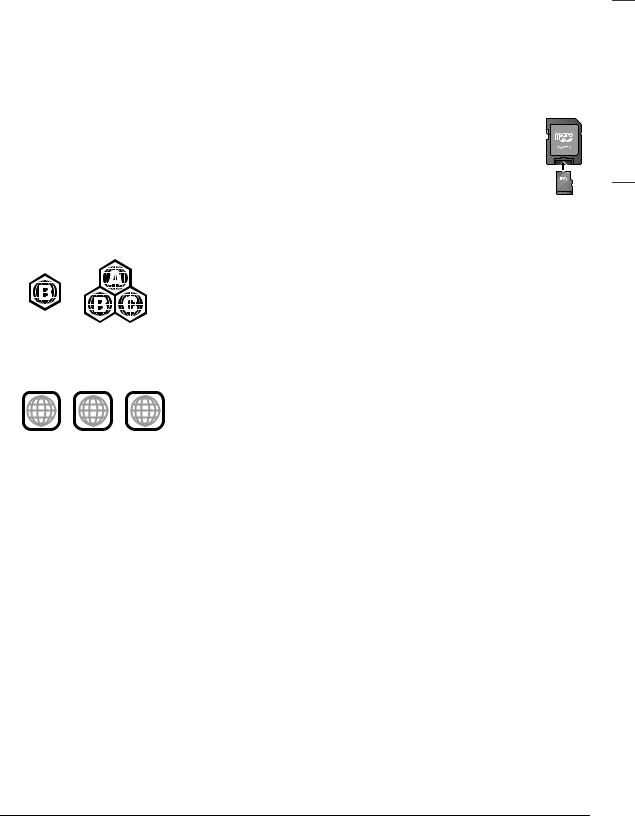
∫ Discs, die nicht wiedergegeben werden können
≥DVD-RAM
≥Super Audio CD
≥Foto CD
≥DVD-Audio
≥Video-CD und Super Video-CD
≥WMA-Discs
≥DivX Plus HD-Discs
≥HD DVD
∫ Regionsverwaltungsinformation
BD-Video
Dieses Gerät kann BD-Video-Discs abspielen, deren Etikett den Regionalcode “B” enthält.
Beispiel:
DVD-Video
Dieses Gerät kann DVD-Video-Discs abspielen, deren Etikett den Regionalcode “2” oder “ALL” enthält. Beispiel:
2ALL 235
∫Finalisieren
Mit einem Recorder, usw. aufgenommene DVD-R/RW/R DL, +R/+RW/+R DL und CD-R/RW müssen zur Wiedergabe mit diesem Gerät vom Recorder finalisiert werden. Siehe Anleitung des Recorders.
∫ BD-Video
≥Dieses Gerät unterstützt High-Bitrate-Audio (Dolby Digital Plus, Dolby TrueHD, DTS-HD High Resolution Audio und DTS-HD Master Audio), das in BD-Video angewendet wird.
–[BDT111] [BDT110] : Beim Einrichten von “Dolby D/Dolby D +/Dolby TrueHD” auf “PCM” beträgt die maximal mögliche Anzahl des Dolby Sound 5.1ch PCM. (> 31)
∫ 3D
≥Die Wiedergabe von 3D-Videos und 3D-Fotos ist möglich, wenn das Gerät über ein HDMI-Hochgeschwindigkeitskabel an einen 3D-kompatiblen Fernseher angeschlossen ist.
≥2D-Videos können virtuell als 3D angesehen werden. (> 21)
∫ Musik CD
Die korrekte Wiedergabe und die Klangqualität von CDs, die nicht den CD-DA-Spezifikationen entsprechen (kopiergeschützte CDs etc.) kann nicht garantiert werden.
∫ SD-Cards
≥ Es können miniSD Karten, microSD Karten, microSDHC Karten und microSDXC Karten verwendet werden, dazu muss aber eine Adapterkarte verwendet werden. Diese werden in der Regel mit den Karten mitgeliefert oder anderweitig dem Benutzern besorgt.
≥Zum Schutz des Kartenmaterials schieben Sie die Aufnahmeschutztaste (auf der SD Karte) auf “LOCK”.
≥Dieses Gerät ist mit SD Speicherkarten kompatibel, die den SD Kartenspezifikationen FAT12 und FAT16 Format sowie den SDHC Speicherkarten im FAT32 Format (Unterstützt keinen langen Dateinamen.) und SDXC Speicherkarten in exFAT entsprechen.
≥Wenn die SD-Karte mit nicht kompatiblen Computern oder Geräten verwendet wird, könnten die aufgenommenen Materialien wegen Kartenformatierung usw. gelöscht werden.
≥Der verwendbare Speicher könnte geringfügig unter der Kartenkapazität liegen.
∫ USB-Gerät
≥Dieses Gerät gewährleistet keinen Anschluss an alle USB-Geräte.
≥Dieses Gerät unterstützt nicht das Aufladen des USB-Geräts.
≥Schließen Sie, wenn Sie eine Communication Camera TY-CC10W oder einen Wireless LAN Adapter DY-WL10 verwenden, diese an den Anschluss auf der Rückseite dieses Gerätes an. (> 11, 24)
≥Die Dateisysteme FAT12, FAT16 und FAT32 werden unterstützt.
≥Dieses Gerät unterstützt USB 2.0 Highspeed.
≥Dieses Gerät kann eine mit FAT32 formatierte Festplatte unterstützen.
Einige Festplattenarten erfordern unter Umständen den Einsatz des externen Netzteils.
∫ BD-RE, BD-R
Im DR-Modus aufgenommene Discs könnten bei Verwendung von Blu-ray Disc Recordern von Panasonic den Ton, usw. nicht korrekt wiedergeben.
Für den Start

≥Es könnte möglich sein, dass in einigen Fällen die obigen Medien aufgrund des Medientyps, des Aufnahmezustands, der Aufnahmemethode und der Dateienerstellung nicht wiedergegeben werden können.
≥Die Hersteller der Discs können festlegen, wie die Discs abgespielt werden. Daher kann es sein, dass Sie die Wiedergabe nicht so steuern können, wie es in dieser Bedienungsanleitung beschrieben wird. Lesen Sie daher sorgfältig die der Disc beiliegenden Hinweise.
VQT3B61 7

SCHRITT 1: Anschluss an einen Fernseher
≥Stellen Sie das Gerät nicht auf Verstärker oder andere Geräte, die heiß werden können. Diese Hitze könnte das Gerät beschädigen.
≥Wir empfehlen Ihnen, alle Geräte vorübergehend vom Stromnetz abzutrennen, bevor Sie irgendwelche Anschlüsse vornehmen.
≥Schließen Sie das Gerät nicht über den Videorecorder an. Aufgrund der Kopierschutzvorrichtungen wird andernfalls das Bild unter Umständen nicht korrekt angezeigt.
≥Verwenden Sie Highspeed-HDMI-Kabel, die das HDMI-Logo tragen (wie außen aufgedruckt). Wir empfehlen, ein HDMI-Kabel von Panasonic zu verwenden. Verwenden Sie zur Ausgabe des 1080p-Signals bitte HDMI-Kabel bis max. 5,0 Meter Länge.
Teilenummer des empfohlenen Zubehörs (HDMI-Hochgeschwindigkeitskabel): RP-CDHS15 (1,5 m), RP-CDHS30 (3,0 m), RP-CDHS50 (5,0 m), usw.
[BDT310]
[BDT210]
[BDT111] [BDT110]
∫Über einen HDMI AV OUT-Anschluss (Hohe Qualität)
–[BDT310] : Verwenden Sie die HDMI AV OUT MAIN Buchse.
–Zur Wiedergabe von 3D-Videos und 3D-Fotos muss das Gerät an ein 3D-kompatibles Fernsehgerät angeschlossen sein.
HDMI IN
HDMI-Kabel
10BASE-T/100BASE-TX
OMMUNICATION |
LAN |
AV OUT MAIN |
AV OUT SUB |
CAMERA |
≥Stellen Sie “HDMI-Audioausgabe” auf “Ein” (> 33) ein.
≥Der HDMI-Anschluss unterstützt VIERA Link “HDAVI Control” (> 27).
Rückseite des Gerätes
∫Mit einer VIDEO OUT Buchse (Standardqualität)
Audio-/Videokabel
R L
AUDIO OUT |
VIDEO OUT |
COMMUNICATION |
CAMERA |
≥Verbinden Sie gleichfarbige Buchsen.
8 VQT3B61
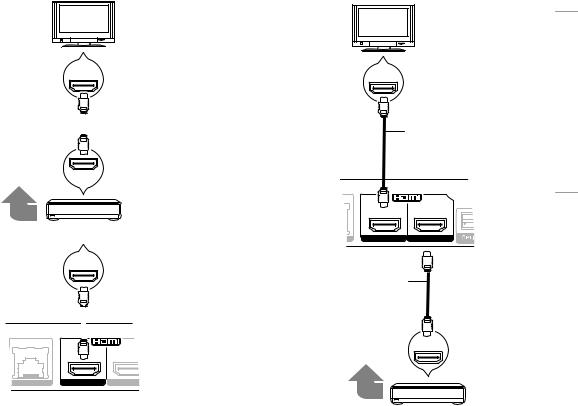
SCHRITT 2: Anschluss an einen Verstärker/Empfänger
∫Über einen HDMI AV OUT-Anschluss
–[BDT310] : Verwenden Sie die HDMI AV OUT MAIN Buchse.
–Die Wiedergabe von 3D-Videos und 3D-Fotos ist möglich, wenn der angeschlossene Fernseher und der Verstärker/Empfänger 3D-kompatibel sind.
HDMI IN (ARC)
 HDMI-Kabel
HDMI-Kabel
Mehrkanal-
Lautsprecher HDMI OUT
(ARC)
Verstärker/Receiver
HDMI IN
 HDMI-Kabel
HDMI-Kabel
10BASE-T/100BASE-TX
ON |
AV OUT MAIN |
AV OUT S |
LAN |
∫[BDT310] : Über einen HDMI AV OUT
SUB-Buchse
–Ein besserer Klang kann unter Verwendung des Anschlusses HDMI AV OUT SUB erzielt werden.
–Die Wiedergabe von 3D-Videos und 3D-Fotos ist möglich, wenn der angeschlossene Fernseher 3D-kompatibel ist, selbst wenn der Verstärker/ Empfänger nicht 3D-kompatibel ist.
HDMI IN
HDMI-Kabel
0BASE-TX
N |
AV OUT MAIN |
AV OUT SUB |
HDMI-Kabel
Mehrkanal-
HDMI IN
Lautsprecher
Anschlüsse und Einstellungen

≥Stellen Sie “HDMI-Audioausgabe” auf “Ein” (> 33) ein.
≥Stellen Sie “Digital Audio Ausgang” je nach angeschlossenem Verstärker/Empfänger ein (> 31).
≥Der HDMI-Anschluss unterstützt VIERA Link “HDAVI Control” (> 27).
≥Beim Anschluss an einen nicht zu 3D kompatiblen Verstärker/Empfänger muss dieses Gerät über HDMI AV OUT an den Fernseher angeschlossen werden. Verbinden Sie dann den Fernseher und den Verstärker/Empfänger mit HDMI-Kabeln über die entsprechenden Anschlüsse.
–Bedenken Sie jedoch, dass der Ton nur bis zu 5.1 CH reicht.
≥Bei Verwendung eines Fernsehers oder Verstärkers/ Empfängers, die nicht die Angabe “(ARC)” (nicht ARC-kompatibel) am HDMI-Anschluss aufweisen, ist es notwendig den Verstärker/Empfänger und den Fernseher über ein optisches Digitalkabel anzuschließen, um den Ton des Fernsehers über den Verstärker zu hören.
Verstärker/Receiver
≥Stellen Sie “HDMI-Audioausgabe” auf “Ein” (> 33) ein.
≥Stellen Sie “HDMI(SUB)-Ausgabemodus” auf “V.OFF(Video aus)” (> 21) ein.
–Audio wird in hoher Auflösung wiedergegeben, unabhängig davon, ob der Verstärker/Empfänger 3D-kompatibel ist.
≥Der HDM-Anschluss über HDMI AV OUT MAIN unterstützt VIERA Link “HDAVI Control” (> 27).
Der HDMI AV OUT SUB-Anschluss ist nicht zu VIERA Link “HDAVI Control” kompatibel.
VQT3B61 9
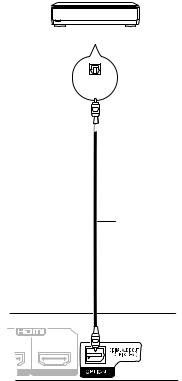
∫ Mit einer OPTICAL Buchse
Verstärker/Receiver
OPTICAL IN
Optisches
Kabel
UT MAIN |
AV OUT SUB |
≥Bei Anschluss an einen Fernseher (> 8) mit HDMI AV OUT Buchse stellen Sie “HDMI-Audioausgabe” auf “Aus” (> 33) ein.
≥Stellen Sie “Digital Audio Ausgang” je nach verwendeter Buchse und angeschlossenem Verstärker/Empfänger (> 31) ein.
10 VQT3B61

SCHRITT 3: Anschluss an Breitbandnetz
Die folgenden Leistungen können verwendet werden, wenn dieses Gerät an Breitband angeschlossen ist.
–Sie können die Firmware aktualisieren (> 15)
–Sie können BD-Live (> 19) genießen
–Sie können VIERA CAST (> 24) genießen
–Sie können auf ein anderes Gerät zugreifen (Heimnetzwerk) (> 25)
∫ LAN-Kabelanschluss
Für Einzelheiten über die Anschlussmethode siehe mit dem angeschlossenen Gerät mitgelieferte Anleitung.
∫Wireless LAN-Anschluss
–[BDT310] [BDT210] : Wireless LAN ist eingebaut. (Es muss kein Wireless LAN-Adapter angeschlossen werden.)
–[BDT111] [BDT110] : Schließen Sie den Wireless LAN-Adapter DY-WL10 (Sonderzubehör) an.
10BASE-T/100BASE-TX
|
|
|
|
[BDT111] |
|
|
|
COMMUNICATION |
|
|
[BDT110] |
COMMUNICATION 10BASE-T/100BASE-TX |
|
EO OUT |
LAN |
AV OUT MAIN |
AV OUT S |
CAMERA |
|
|
CAMERA |
|
|
||||
|
|
|
|
|
WIRELESS LAN |
LAN |
|
|
|
|
|
ADAPTOR |
|
LAN Kabel
Wireless LAN Adapter
Breitband-Router, usw.
Wireless Router, usw.
Internet
Anschlüsse und Einstellungen

≥Bei Anschluss von Peripheriegeräten verwenden Sie gerade LAN Kabel (STP) der Kategorie 5 oder darüber.
≥Ausschließlich LAN-Kabel in die LAN-Buchse stecken, da sonst das Gerät beschädigt werden könnte.
Internet
≥Für Informationen zum neuesten Stand der Kompatibilität an Ihrem Wireless Router (Zugriffspunkt) siehe http://panasonic.jp/support/global/cs/
(Diese Seite ist nur auf Englisch.)
≥Das Gerät ist nicht mit Public WLANs kompatibel, wie sie in Flughäfen, Bahnhöfen, Cafés u.ä. angeboten werden.
≥[BDT111] [BDT110] :
–Nur der Wireless LAN Adapter DY-WL10 (Sonderzubehör) kann verwendet werden.
–Lesen Sie die Betriebsanleitung des eventuell verwendeten Wireless LAN Adapters DY-WL10 (Sonderzubehör) aufmerksam durch.
–Verwenden Sie zum gleichzeitigen Anschluss des Wireless LAN-Adapters DY-WL10 (Sonderzubehör) und eines LAN-Kabels das der DY-WL10 beiliegende Verlängerungskabel.
VQT3B61 11
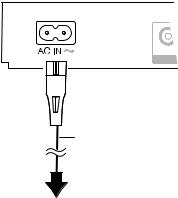
Vorsichtsmaßnahmen für den Wireless LAN-Anschluss
Die folgenden Grenzen liegen in Bezug auf den Gebrauch dieses Gerätes oder des Wireless LAN-Adapters vor. Sie müssen diese Grenzen vor Gebrauch dieser Geräte berücksichtigen.
Panasonic haftet in keinem Fall für irgendeinen unbeabsichtigten Schaden, der aufgrund einer Nichtbeachtung dieser Grenzwerte oder irgendeiner Gebrauchsoder Nichtgebrauchsbedingung dieser Geräte auftreten könnte.
≥Über Funkwellen übertragene und empfangene Daten könnten abgefangen und überwacht werden.
≥Dieses Gerät oder der Wireless LAN-Adapter enthalten empfindliche elektronische Bauteile.
Verwenden Sie diese Geräte bitte in der vorgesehenen Weise und beachten Sie die folgenden Punkte:
–Setzen Sie diese Geräte keinen hohen Temperaturen oder direktem Sonnenlicht aus.
–Biegen Sie diese Geräte nicht oder setzen Sie sie keinen starken Stößen aus.
–Halten Sie diese Geräte von Feuchtigkeit fern. –Zerlegen oder verändern Sie das Gerät nicht.
SCHRITT 4: Anschluss ans Netz
R
AUDI
Netzkabel (mitgeliefert)
An eine Netzsteckdose
(Netzstrom 220 V bis 240 V, 50 Hz)
≥Dieses Gerät verbraucht auch etwas Strom (“Schnellstart”: “Aus”, ca. 0,2 W), wenn es ausgeschaltet ist. Im Interesse der Energieeinsparung kann es abgetrennt werden, wenn Sie dieses Gerät über einen längeren Zeitraum nicht gebrauchen.
12 VQT3B61
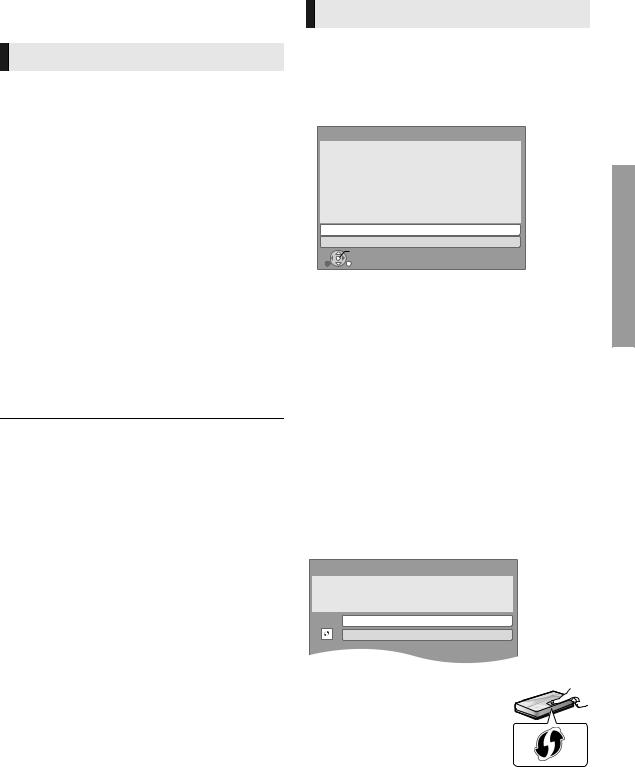
SCHRITT 5: Einstellung
Grundeinstellung
Nach dem ersen Verbinden Ihrer neuen Gerätes und dem Drücken von [Í], wird ein Bildschirm für die Basiseinstellungen angezeigt.
Vorbereitung
Schalten Sie das Fernsehgerät ein und wählen Sie den geeigneten Videoeingang am Fernsehgerät.
1 Drücken Sie [Í].
Der Setup-Bildschirm wird geöffnet.
Wenn dieses Gerät über ein HDMI-Kabel an einen Panasonic-Fernseher (VIERA) angeschlossen wird, der HDAVI Control 2 oder eine spätere Version unterstützt, dann ist das Einrichten von Informationen zum Fernseher, wie “Bildschirmsprache” für dieses Gerät erforderlich.
2 Befolgen Sie die Anweisungen auf dem Bildschirm, nehmen Sie die Einstellungen mit [3, 4] vor und drücken Sie [OK].
“Bildschirmsprache”, “TV Bildschirmformat”, “Schnellstart” und “Berührungsfreier Sensor [BDT310] [BDT210]” sind eingerichtet. (> 32, 34)
Am Ende der “Grundeinstellung” können Sie “Grundeinstellung für das Netzwerk” ausführen.
≥Sie können diese Einrichtung jederzeit neu durchführen, indem Sie “Grundeinstellung” im Menü Setup wählen. (> 34)
≥Sie können diese Einstellungen auf einzeln ändern. (> 32, 34)
Berührungsfreier Sensor [BDT310] [BDT210]
Durch das Einrichten von “Sensor” in “Berührungsfreier Sensor” auf “Ein” können Sie den Wagen nur durch Bewegen ihrer Hand über den TOUCH-FREE SENSOR auf der Oberseite dieses Gerätes öffnen oder schließen. (Dies funktioniert auch im Standby.)
≥Achten Sie darauf, dass der TOUCH-FREE SENSOR unter Umständen in folgenden Fällen unabsichtlich aktiviert wird:
–Wenn Ihre Hand oder Ihr Arm, ein Gegenstand, ein Kleinkind oder ein kleines Tier sich dem oberen Teil des Gerätes nähern.
–Wenn ein Gegenstand auf das Gerät gelegt wird und es zu einer Erschütterung kommt.
–Beim Anschluss eines Kabels usw. auf der Rückseite des Gerätes.
≥Die Reaktionsentfernung des Sensors wird automatisch entsprechend der Installationsbedingungen zum Zeitpunkt der Herstellung des Netzanschlusses und beim Betätigen der Taste zum Öffnen/Schließen eingerichtet. Um eine falsche Einstellung zu verhindern, dürfen Sie Ihre Hand oder Gegenstände zu diesem Zeitpunkt nicht über das Gerät halten.
≥Je nach den Einsatzbedingungen unterbricht der TOUCH-FREE SENSOR unter Umständen seine Funktionstüchtigkeit oder die Reaktionsentfernung verkürzt sich. Betätigen Sie in diesen Fällen einmal die Taste zum Öffnen / Schließen des Wagens.
Grundeinstellung für das Netzwerk
Am Ende der “Grundeinstellung”, werden Sie aufgefordert, die “Grundeinstellung für das Netzwerk” vorzunehmen.
Wählen Sie “Per Kabel” oder “WLAN” aus und drücken Sie [OK].
[BDT310]
Grundeinstellung für das Netzwerk
Wählen Sie bitte zunächst einen Verbindungsmodus.
Aktuelle Einstellung : Per Kabel |
|
|
LAN-Kabel-Verbindung: |
|
|
Verbinden Sie ein LAN-Kabel mit dem Gerät |
Einstellungen |
|
WLAN |
||
und wählen Sie "Per Kabel". |
|
|
WLAN-Verbindung: |
|
|
Wählen Sie "WLAN". |
|
|
Per Kabel |
|
|
OK |
und |
|
RETURN |
||
|
||
∫ Anschluss “Per Kabel” |
Anschlüsse |
|
≥ Bei Auftritt von Problemen (> 14) |
||
Befolgen Sie für die Vornahme Ihrer Anschlusseinstellungen |
|
|
die Anweisungen auf dem Bildschirm. |
|
∫ Anschluss “WLAN”
Vor der Konfiguration des Wireless-Anschlusses
≥Erstellen Sie Ihren Netzwerknamen (SSID*1).
≥Ist Ihr Wireless-Anschluss verschlüsselt, gewährleistet Sie bitte, dass Sie den Entschlüsselungscode kennen.
≥[BDT111] [BDT110] : Prüfen Sie, wenn “Es ist kein WLAN-Adapter angeschlossen.” angezeigt wird, ob der Wireless LAN-Adapter vollständig eingefügt wurde. Lösen und schließen Sie ihn anderenfalls neu an. Wenden Sie sich, wenn keine Änderung der Anzeige erfolgt, an Ihren Händler.
Wählen Sie “WPS (Taste)” oder “WLAN wird gesucht” aus, befolgen Sie dann die Anweisungen auf dem Bildschirm und nehmen Sie die Einstellungen vor.
WLAN-Einstellungen
Wählen Sie eine Verbindungsmethode für den Zugriff auf den WLAN-Zugangspunkt. Hinweise zu den verfügbaren Verbindungsmethoden entnehmen Sie bitte der Bedienungsanleitung des WLAN-Zugangspunktes.
WLAN wird gesucht
WPS (Taste)
WPS (Taste): |
|
Wenn Ihr Wireless Router WPS (Taste) |
z.B.: |
unterstützt, können Sie durch Druck der |
|
WPS-Taste die Einstellungen leicht |
|
vornehmen. |
*2 |
WPS (Wi-Fi Protected Setup) ist ein |
|
Standard, der die Einstellungen bezüglich |
|
des Anschlusses und der Sicherheit von |
|
Wireless LAN Geräte erleichtert. |
|
1Drücken Sie die WPS-Taste oder die entsprechende Taste des Wireless Routers bis die Lampe blinkt.
≥Für Einzelheiten siehe Bedienungsanleitung des Wireless Routers.
2 Drücken Sie [OK].
VQT3B61 13
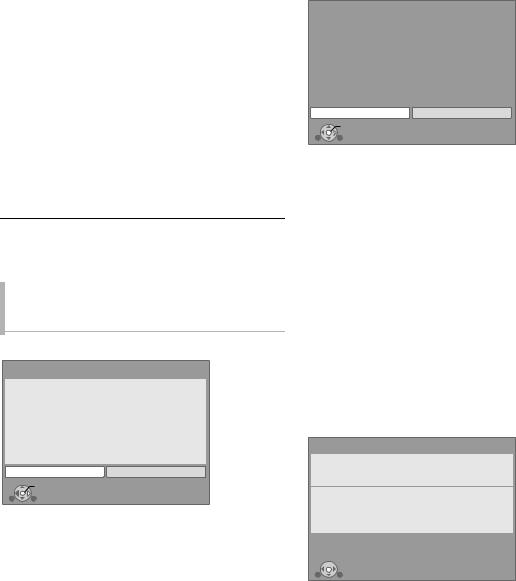
WLAN wird gesucht:
≥Bei Auswahl von “WLAN wird gesucht” werden die verfügbaren Wireless-Netze angezeigt. Wählen Sie Ihren Netzwerknamen und betätigen Sie [OK].
–Sollte Ihr Netzwerkname nicht angezeigt werden, suchen Sie ihn durch Betätigen der roten Taste auf der Fernbedienung.
–Stealth SSID wird bei Auswahl von “WLAN wird gesucht” nicht angezeigt. Nehmen Sie die Eingabe manuell unter Verwendung von “Manuelle Einstellung” vor.
(Betätigen Sie [HOME] > wählen Sie “Setup” > wählen Sie “Player-Einstellungen” > wählen Sie “Netzwerk” > [OK] > wählen Sie “Netzwerkeinstellungen” > [OK] > wählen Sie “WLAN-Einstellungen” > [OK] > wählen Sie “Verbindungseinstellung” > [OK] > wählen Sie “Manuelle Einstellung”> [OK])
≥Sollte Ihr Wireless-Netz verschlüsselt sein, wird der Bildschirm zur Eingabe des Entschlüsselungscodes angezeigt.
Geben Sie den Entschlüsselungscode Ihres Netzwerks ein.
*1 Ein SSID (Service Set IDentification) ist eine von Wireless LAN verwendete Bezeichnung für die Identifizierung eines speziellen Netzes. Eine Übertragung ist möglich, wenn SSID für beide Geräte gleich ist.
*2 Wi-Fi Protected Setup-kompatible Wireless-Router weisen eventuell die Markierung auf.
Wenn Sie auf Probleme bei den Einstellungen stoßen
WLAN-Einstellungen
WLAN-Einstellungen
Vorgang konnte nicht abgeschlossen werden.
Es ist ein Konflikt mit anderen Geräten aufgetreten.
Möchten Sie die WLAN-Einstellungen erneut konfigurieren ?
Ja |
Nein |
OK |
|
Display |
Folgendes prüfen |
|
Es ist ein Konflikt mit |
≥ Warten Sie einige Augenblicke ab |
|
anderen Geräten |
und versuchen Sie es dann |
|
aufgetreten. |
nochmals. |
|
Es ist ein |
≥ Einstellung des Wireless Routers |
|
Zeitüberschreitungsfehler |
für MAC-Adresse usw. |
|
aufgetreten. |
≥ Das Signal is möglicherweise zu |
|
|
schwach. |
|
|
[BDT111] [BDT110] : Verwenden Sie |
|
|
das mit dem WLAN-Adapter |
|
|
mitgelieferte |
|
Es ist ein |
USB-Verlängerungskabel und |
|
Authentifizierungsoder |
richten Sie den WLAN-Adapter aus. |
|
Zeitüberschreitungsfehler |
≥ SSID und der |
|
aufgetreten. |
Verschlüsselungsschlüssels des |
|
|
Wireless Routers. |
|
|
≥ Warten Sie einige Augenblicke ab |
|
|
und versuchen Sie es dann |
|
|
nochmals. |
|
|
≥ [BDT111] [BDT110] : Anschluss eines |
|
Es ist ein Gerätefehler |
Wireless LAN Adapters |
|
≥ Wenn sich die Anzeichen nicht |
||
aufgetreten. |
||
bessern, wenden Sie sich an Ihren |
||
|
||
|
Händler. |
Grundeinst. für das Netzwerk (Heimnetzwerk-Verbindungstest)
Grundeinst. für das Netzwerk (Heimnetzwerk-Verbindungstest)
Abgeschlossen. |
|
|
1. |
Verbindung des LAN-Kabels : Fehlgeschlagen |
|
2. |
IP-Adresseinstellung |
: Fehlgeschlagen |
3. |
Verbindung zum Gateway |
: Fehlgeschlagen |
|
|
|
Kein LAN-Kabel angeschlossen. |
|
|
Bitte die Verbindung prüfen. |
|
|
Wählen Sie "Ja" und drücken auf [OK], um |
||
die Netzwerkverbindung erneut zu prüfen. |
||
Wählen Sie "Nein" und drücken auf [OK], |
||
um die Grundeinstellung für das Netzwerk |
||
abzuschließen. |
|
|
|
Ja |
Nein |
|
OK |
|
|
Display |
|
Folgendes |
|
|
|
prüfen |
||
|
|
|
||
1. Verbindung des LAN-Kabels |
:Fehlgeschlagen |
≥ Der Anschluss |
||
oder WLAN-Einstellungen |
|
der LAN Kabel |
||
2. |
IP-Adresseinstellung |
:Fehlgeschlagen |
(> 11) |
|
3. |
Verbindung zum Gateway |
:Fehlgeschlagen |
|
|
1. Verbindung des LAN-Kabels |
:Verbunden |
≥ Anschluss und |
||
oder WLAN-Einstellungen |
|
Einstellungen |
||
2. |
IP-Adresseinstellung |
:Fehlgeschlagen |
des Hubs und |
|
3. |
Verbindung zum Gateway |
:Fehlgeschlagen |
Routers |
|
≥ Einstellungen |
||||
1. Verbindung des LAN-Kabels |
|
|||
:Verbunden |
von |
|||
oder WLAN-Einstellungen |
|
“IP-Adresse / |
||
|
|
:Verbunden |
||
|
|
DNS-Einstellu |
||
2. |
IP-Adresseinstellung |
oder |
ngen” (> 33) |
|
Heimnetzwerk |
|
|||
|
|
|
||
|
|
verfügbar |
|
|
3. |
Verbindung zum Gateway |
:Fehlgeschlagen |
|
|
Grundeinstell. für das Netzwerk (Internet-Verbindungstest)
Grundeinstell. für das Netzwerk (Internet-Verbindungstest)
Abgeschlossen. |
|
- Verbindung zum Internet |
: Fehlgeschlagen(B019) |
Verbindungstest fehlgeschlagen.
Server wurde nicht gefunden.(B019)
Bitte ermitteln Sie mit Hilfe der Bedienungsanleitung die Fehlerursache und Schritte zur Fehlerbehebung. Drücken Sie auf [OK].
 OK
OK
Display |
Folgendes prüfen |
|
Server wurde nicht |
≥ “Primäre DNS” und “Sekundäre |
|
DNS” Einstellung von “IP-Adresse / |
||
gefunden. (B019) |
||
DNS-Einstellungen” (> 33) |
||
|
||
|
≥ Der Server könnte besetzt oder der |
|
|
Service könnte ausgesetzt sein. |
|
Verbindung zum Server |
Warten Sie einige Augenblicke und |
|
versuchen Sie es erneut. |
||
fehlgeschlagen.(B020) |
||
≥ Einstellungen des “Einstellungen |
||
|
des Proxy-Servers” (> 33) und des |
|
|
Routers |
14 VQT3B61
